Wie kann man das vollständige Rechtsklickmenü als Standard in Windows 11 einstellen?
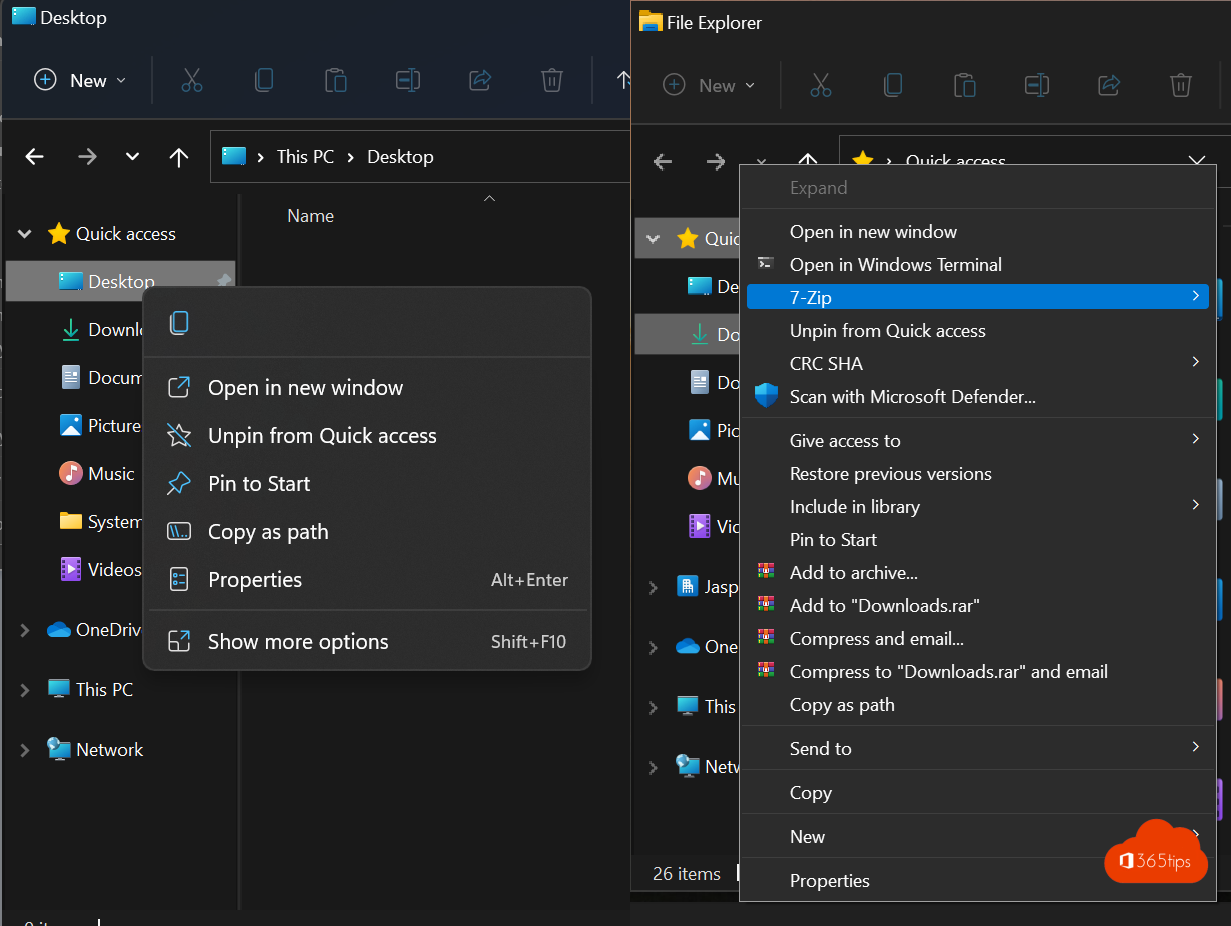
Lesen Sie auch: Wie man das Kombinieren von Taskleisten-Schaltflächen auf Windows 11 beendet
Windows Die Benutzer von 10 haben sich nach 6 Jahren an das effiziente Rechtsklickmenü gewöhnt. Seit der Einführung von Windows 11 wurde ein Startmenü an zentraler Stelle platziert und ein 2-Klick-Menü eingerichtet, das den Benutzern nicht immer ein reibungsloses Arbeiten ermöglicht.
In diesem Blog erkläre ich, wie Sie Ihr Rechtsklickmenü wie in Windows 10 wiederherstellen können.
Deaktivieren der Option "Weitere Optionen anzeigen" und Aktivieren des vollständigen Rechtsklick-Menüs in Windows 11
Öffnen Sie PowerShell als Administrator in Windows 11. Über Start, PowerShell -> Als Administrator ausführen
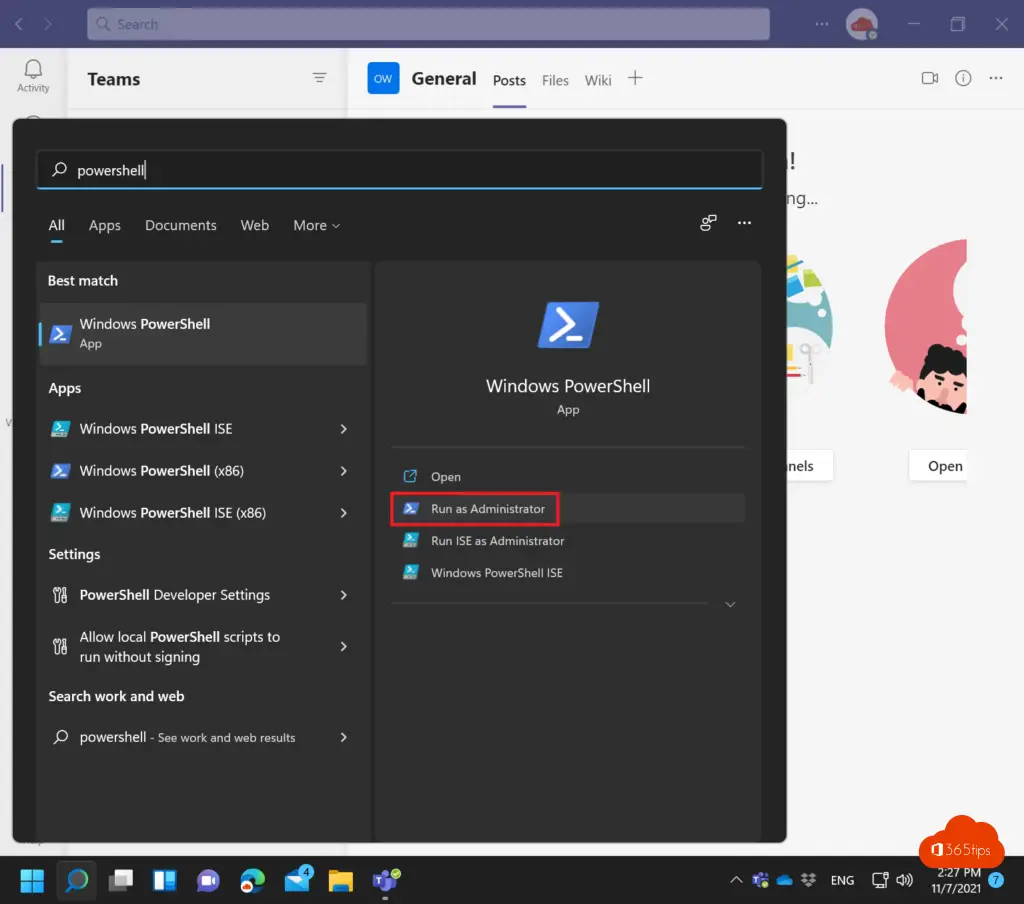
Geben Sie diesen Befehl ein, in PowerShell
reg add "HKCUU Software {}{86ca1aa0-34aa-4e8b-a509-50c905bae2a2}} "InprocServer32" /f /ve'

Ihr Rechtsklick-Menü ist genau wie in Windows 10 aktiviert!
So aktivieren Sie das Standard-Verknüpfungsmenü von Windows 11 wieder
Wenn Sie zu den Standardeinstellungen von Windows 11 zurückkehren möchten, können Sie diesen Befehl unter PowerShell ausführen. Um diesen Schritt abzuschließen, müssen Sie Ihren Computer neu starten oder sich abmelden.
'reg delete "HKCU\Software\Classes\CLSID{86ca1aa0-34aa-4e8b-a509-50c905bae2a2}" /f'
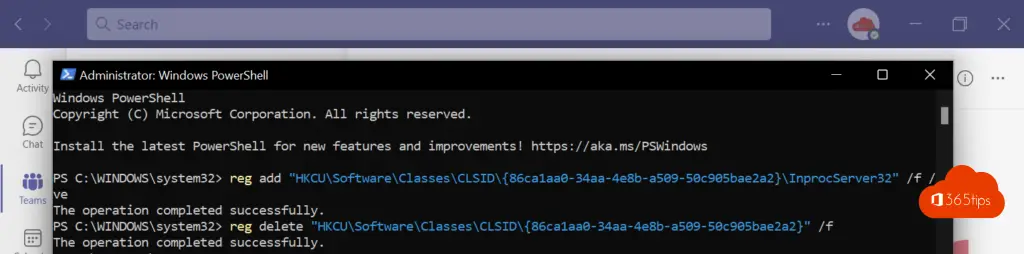
Funktioniert bei mir in W11 nicht. Bleibt auf dem gleichen neuen Dropdown-Menü.
Haben Sie Ihren Computer danach neu gestartet?
" sein sollte.
" sollte ein Backslash sein, wird aber bei der Eingabe von Antworten nicht erkannt.